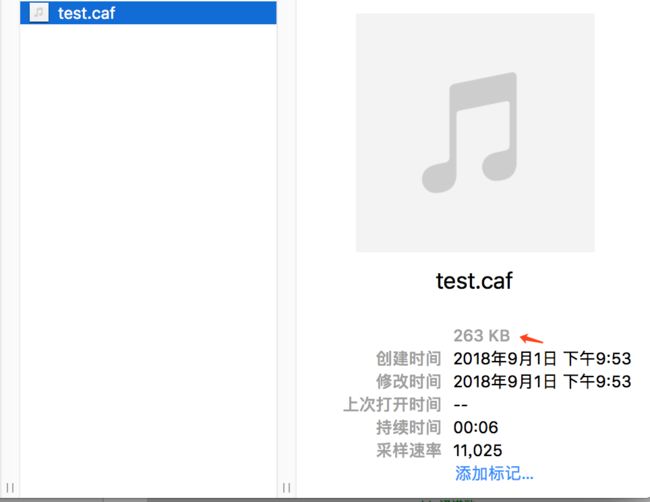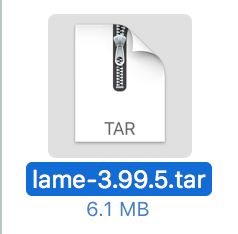应用场景
在即时通讯APP中,例如微信,QQ,等都有语音发送功能,一般都要先将录音录制下来才能发送录音。
音频相关知识介绍:
1. 文件格式(不同的文件格式,可保存不同的编码格式的文件)
1.1 WAV:
特点:音质最好的格式,对应PCM编码
适用:多媒体开发,保存音乐和音效素材。
1.2 MP3:
特点:音质好,压缩比比较高,被大量软件和硬件支持。
适用:适合用于比较高要求的音乐欣赏。
1.3 caf:
特点:适用于几乎iOS中所有的编码格式。
2. 编码格式
2.1 PCM
PCM:脉冲编码调制,是一种非压缩音频数字化技术,是一种未压缩的原音重现,数字模式下,音频的初始化信号是PCM.
2.2 MP3
2.3 AAC
AAC:其实是“高级音频编码(advanced audio coding)”的缩写,他是被设计用来取代MPC格式的。
2.4 HE-AAC
HE-AAC是AAC的一个超集,这个“High efficiency”,HE-AAC是专门为低比特率所优化的一种音频编码格式。
2.5 AMR
AMR全称是“Adaptive Multi-Rate”,它也是另一个专门为“说话(speech)”所优化的编码格式,也是适合低比特率环境下采用。
2.6 ALAC
它全称是“Apple Lossless”,这是一种没有任何质量损失的音频编码方式,也就是我们说的无损压缩。
2.7 IMA4
IMA4:这是一个在16-bit音频文件下按照4:1的压缩比来进行压缩的格式。
功能实现步骤
步骤1: 录音功能实现
1)导入AVFoundation框架
#import
2) 使用类AVAudioRecorder进行录音
① 创建录音文件存放路径,一般是沙盒路径
NSString *path = [[NSSearchPathForDirectoriesInDomains(NSCachesDirectory, NSUserDomainMask, YES) lastObject] stringByAppendingPathComponent:@"text.caf"];
NSURL *url = [NSURL URLWithString:path];
② 设置录音附加设置项(#import )
③ 根据路径以及设置项, 创建录音对象
_audioRecorder = [[AVAudioRecorder alloc] initWithURL:url settings:recordSettings error:nil];
④ 准备录音
[self.audioRecorder prepareToRecord];
⑤ 开始录音
[self.audioRecorder record];
Tips
record直接就开始录音(需要通过手动代码结束)
[recordAtTime:record.currentTime +3] 从未来某个时间点,开始录音(需要通过代码手动结束)
recordForDuration:(NSTimeInterval) 从现在开始录制,录多久(不需要手动通过代码停止)
recordAtTime:(NSTimeInterval) forDuration:(NSTimeInterval) 从哪个时间点开始 录制多久(不需要手动通过代码停止)
⑥ 停止录音
[self.audioRecorder stop];
此时,基本录音功能已经实现了,但是我们查看这个录音文件发现,仅仅6s的录音都已经高达800多kb,如图1所示:
所以这里我们可以优化下,将录音设置下setting里面设置采样率,代码如下
// setting:录音的设置项
NSDictionary *configDic = @{// 编码格式
AVFormatIDKey:@(kAudioFormatLinearPCM),
// 采样率
AVSampleRateKey:@(11025.0),
// 通道数
AVNumberOfChannelsKey:@(2),
// 录音质量
AVEncoderAudioQualityKey:@(AVAudioQualityMin)
};
优化后,我们再次来录制6s的音频,查看文件发现仅仅200多kb,如图2所示:
步骤2:lame静态库-打包以及使用
虽然以上我们实现了音频的压缩,但是caf不是通用格式,在苹果手机上可以正常播放,但在安卓手机上也无法播放,这样就给服务器造成压力,服务器端需要安卓端和iOS端都要支持,但是一般都是一个文件上传到服务端两边要通用,所以在实际开发过程中,都会进行压缩转码,转成MP3的格式,这样两端都可以播放使用,而且MP3的压缩效果最好。在iOS中使用lame静态库进行压缩。
lame静态库
lame是一个开源的MP3音频压缩软件,lame是一个递归缩写,来自Lame Ain't an MP3 Encoder(LAME不是MP3编码器),它自1998年以来由一个开源社区开发,目前是工人有损品质MP3中压缩效果最好的编码器。
使用步骤
第一步:下载lame的最新版本并解压
下载完成后,如下图3所示,双节解压该文件,如图4所示
这些文件均不可直接使用,需要打包成静态库来使用,但是这里和我们之前打包静态库不太一样,这里有很多spec文件,没法直接打包,这个时候我们需要通过一个脚本文件来打包。
第二步: 生成静态库
2.1 下载build的脚本
2.2 在桌面新建一个lamebuild的文件夹
2.3 将下载并解压的lame库拖拽到lamebuild文件夹下
2.4 将下载的lame-ios-build脚本也拖拽到lamebuild文件夹下
文件结构如下图5所示:
2.5 在终端执行
allisondeMacBook-Pro:~ allison$ cd /Users/allison/Desktop/lamebuild
allisondeMacBook-Pro:lamebuild allison$ ./build.sh
编译中...
building arm64...
configure: WARNING: if you wanted to set the --build type, don't use --host.
If a cross compiler is detected then cross compile mode will be used
......
Making install in vc_solution
make[2]: Nothing to be done for `install-exec-am'.
make[2]: Nothing to be done for `install-data-am'.
make[2]: Nothing to be done for `install-exec-am'.
make[2]: Nothing to be done for `install-data-am'.
building fat binaries...
编译完成后,需要查看是否编译成功,打开lamebuild文件下,发现下面多了一个fat-lame,查看里面的lib文件夹,发现有一个大包出来的静态库,如图6
此时,还可查看该库支持的架构
allisondeMacBook-Pro:lamebuild allison$ cd /Users/allison/Desktop/lamebuild/fat-lame/lib
allisondeMacBook-Pro:lib allison$ lipo -info libmp3lame.a
Architectures in the fat file: libmp3lame.a are: i386 armv7 armv7s x86_64 arm6
次库支持 i386 armv7 armv7s x86_64 arm6等多种架构。
Tips:
执行中可能会报如下的错误
1.-bash:./build.sh:Permission denied
解决方法:chmod a+x build.sh
2.报找不到目录的错误,此时可能是因为电脑上安装了两个xcode或者是因为 图7 所示,没有选择对应的xcode所致的
第三步: 导入静态库工程,开始使用。
3.1 将lame.h和libmp3lame.a文件,均拖入项目中
3.2 使用方法
NSString *path = [LameTool audioToMP3:@"/Users/allison/Desktop/audio/test.caf" isDeleteSourchFile:YES];
NSLog(@"路径:%@",path);
此时,再次录音查看,6s的音频仅仅只有20多kb,如图所示:
录音Demo下载地址 .